Nauji virusai yra gaminami ir išleidžiami į internetą visą laiką, todėl antivirusinė programinė įranga gali jį aptikti tik po kelių dienų. Per tą laiką, kai liko nepastebėtas, virusas galėjo užkrėsti daugybę kompiuterių. Kai kurie virusai yra nematomi, kuriuos galima aptikti tik naudojant specialius įrankius ir neaptikti, kad kompiuteris kuo ilgiau išliktų užkrėstas.
Yra keletas virusų, kurių pagalba bus panaikintos tokios priemonės kaip „Windows“ užduočių tvarkyklė, registro rengyklė, aplanko parinktys, komandų eilutė ir kitos „Windows“ įmontuotos funkcijos, kad vartotojai negalėtų tikrinti ir taisyti problemų. Vienas tokių virusų, galinčių sukelti aukščiau paminėtas problemas, yra „Brontok“ virusas, kuris šiek tiek pakeis sistemos apribojimus, norėdamas paslėpti save nuo lengvo aptikimo, taip pat nuo lengvo valymo. „Windows“ užduočių tvarkyklė yra vienas iš naudingiausių įrankių, norint patikrinti, ar nėra nežinomų vykdomų procesų. Jį galite pasiekti paspausdami „Ctrl“ + „Shift“ + „Esc“, dešiniuoju pelės mygtuku spustelėkite užduočių juostą ir pasirinkite Pradėti užduočių tvarkyklę, arba įveskite užduočių juostą vykdymo laukelyje arba ieškokite programų ir failų juostoje. Jei užduočių tvarkyklė neleidžiama, pamatysite iškylantįjį pranešimą apie klaidą, kuriame sakoma: „Jūsų administratorius išjungė užduočių tvarkytuvę“.

Jei komandinė eilutė yra išjungta (cmd.exe), ji vis tiek veiks, tačiau pasirodys pranešimas „Jūsų komandos administratorius išjungė komandinę eilutę. Norėdami tęsti paspauskite bet kurį mygtuką “.
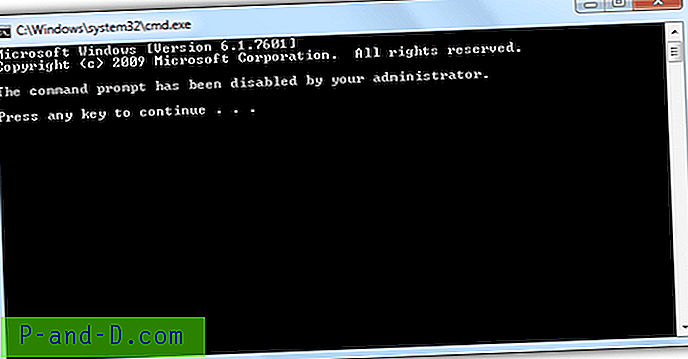
Jei aplanko parinktys bus neleidžiamos, kad „Windows“ nerodytų paslėptų failų, meniu bus pašalintas iš meniu „Įrankiai“ esančios juostos, pažymėtas pilkos spalvos meniu „Tvarkyti“, o valdymo skydelyje nerasite nuorodos piktogramos.
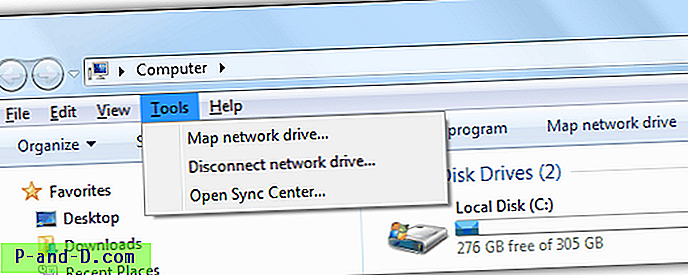
Visus šiuos apribojimus galima lengvai panaikinti atlikus tam tikrus registro pakeitimus naudojant registro rengyklę (regedit), tačiau, deja, juos taip pat galima neleisti ir pamatysite klaidą „Registro redagavimą išjungė jūsų administratorius“.
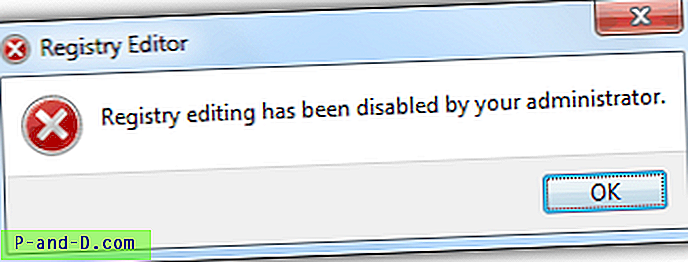
Be apribojimų, yra ir daugybė kitų funkcijų, kurias „Windows“ gali paveikti virusas. Kita dažna problema yra virusas, sulaužantis .exe failų asociaciją, todėl negalite paleisti jokių programų problemoms pašalinti. Čia yra įrankių, kurie padės atkurti užduočių tvarkytuvę, „Regedit“, CMD ir aplankų parinktis, pašalinus virusą, pasirinkimas. Atminkite, kad prieš paleisdami vieną iš šių įrankių reikia pašalinti infekcijas, kitaip virusas tiesiog vėl išjungs nustatymą. Dėl nemalonių infekcijų gali tekti atsisiųsti ir paleisti antivirusinės įkrovos kompaktinį diską.
Įsitikinkite, kad šiems įrankiams spustelėjote dešiniuoju pelės mygtuku ir „Vykdyti kaip administratorius“, nes pataisymai nebus tinkamai pritaikyti.
1. Iš naujo įgalinkite 2
Pakartotinio įgalinimo įrankis atsirado po to, kai vienas iš mūsų forumo narių padėjo kitam forumo nariui iškilti problemų ir nusprendė sukurti įrankį, kad ateityje viskas būtų lengviau. Dabar jis yra populiarus įrankis internete ir gali iš naujo įjungti neįgalų užduočių tvarkytuvę, registro rengyklę, komandų eilutę, aplankų parinktis, netgi sistemos atkūrimą ir keletą kitų sistemos funkcijų, kurias kartais išjungia virusinės infekcijos.
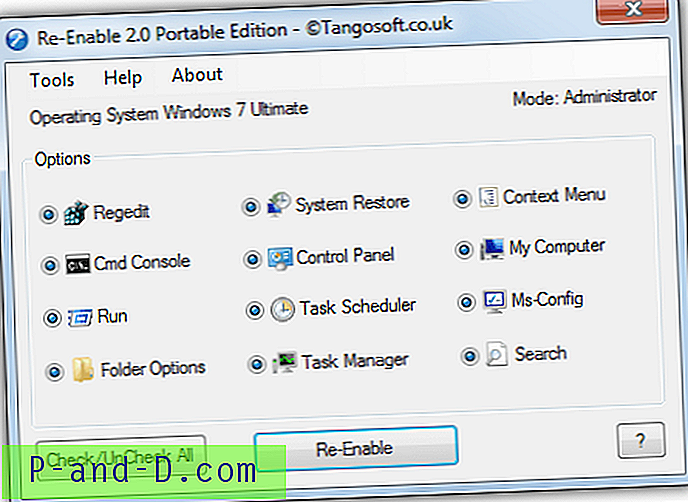
Pagal numatytuosius nustatymus visos parinktys yra įjungtos ir jūs galite tiesiog paspausti Re-Enable, jei norite viską atkurti, arba spustelėkite mygtuką, kad pašalintumėte žymėjimą visiems ir pažymėtumėte tik tai, ko norite. Išjungimo funkcija bus nedelsiant įjungta, o jei ne, perkėlimas padarys apgaulę. Meniu „Įrankiai“ yra keletas labai naudingų parinkčių, tokių kaip paslėpti paslėptus diskus, taisyti „Explorer.exe“ paleisties problemas ir atkurti failų bei aplankų atributus ir pan. „Tangosoft“ nebepalaiko nešiojamos versijos, tačiau ją vis tiek galima atsisiųsti iš „Softpedia“. Būtina paleisti .NET Framework 3.5 (nešiojamasis apima .NET failus).
Atsisiųsti iš naujo įgalinamą nešiojamąjį | Iš naujo įgalinkite sąrankos diegimo programą
2. Viruso efekto valiklis
Nors viruso efektų šalinimo priemonė, kurioje yra daugybė pažangių parinkčių ir funkcijų, padėsiančių pašalinti virusų infekcijų padarinius ir ateityje užkertanti kelią tokiems virusams, „Virus Effect Remover“ gali būti naudojama norint lengvai atkurti infekcijos metu išjungtus įprastus elementus, tokius kaip „Task Manager“, „Command Prompt“. ir registro rengyklę. Kai kurios kitos patobulintos funkcijos apima automatinio paleidimo valdymą, failų atrakinimą, failų ir aplankų saugos leidimus, paslaugų valdymą ir paleisties elementų valdymą.
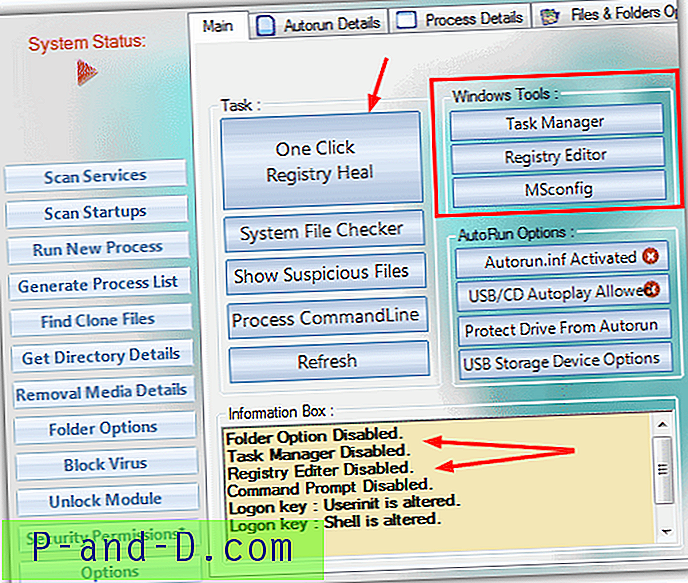
Viruso efektų šalinimo priemonė yra sąrankos diegimo programos arba nešiojamosios versijos. Norėdami pamatyti, kas buvo nustatyta kaip pakeista ar išjungta, ieškokite informacijos lauke. „One Click Registry Heal“ mygtukas daro tai, kas sakoma, ir atkuria viską, kas rodoma informacijos lauke. „Windows“ įrankių skyrius pirmiausia įsitikins, kad „Task Manager“, „Regedit“ arba „MSConfig“ yra įjungti, tada paleis atitinkamą įrankį. Tai yra naudingas įrankis, nes gausu viruso atkūrimo užduočių, kurias galima atlikti iš vienos programos.
Atsisiųskite virusų efektų valiklius
3. Disko gijimas
Jei galite praeiti iš Disk Heal grafinės sąsajos, dėl kurios dalykai yra sunkiai skaitomi vietose dėl fono, rasite naudingų parinkčių, kaip sutvarkyti trūkstamas aplanko parinktis ir vėl įjungti užduočių tvarkytuvę ir registro rengyklę. Jis taip pat turi taisymo parinktį, kada jūsų C diskas nebus atidarytas „Mano kompiuteryje“, taip pat gali atkurti failus ir aplankus, kuriuos tyčia paslėpė virusas.
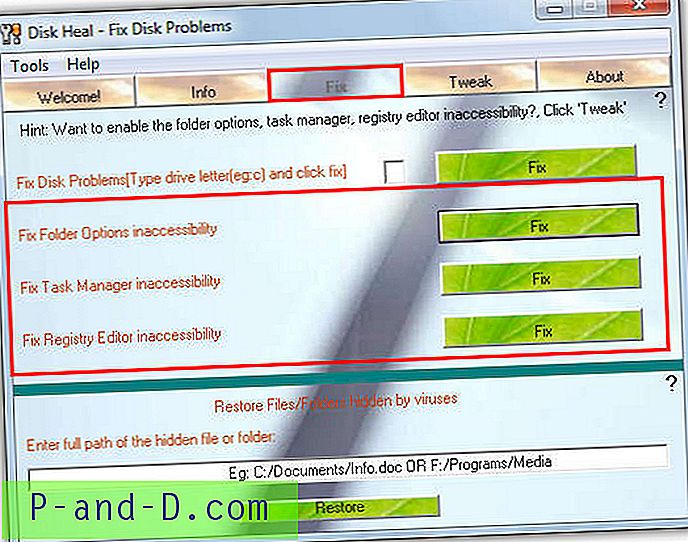
Programa turi būti įdiegta, tačiau už nedidelę kainą, kurią reikia sumokėti, jei jums reikia parinkčių, įdiegimo metu nėra siūlomos reklaminės ar nepageidaujamos programos. Paleiskite „Disk Heal“ ir eikite į skirtuką „Pataisyti“, tada tiesiog spustelėkite taisymo mygtuką, kad pasirinktumėte reikiamą parinktį. Jei nėra nieko blogo su numatytuoju nustatymu, kurį bandote ištaisyti, programa jums nurodys ir nieko nedarys, arba pasirodys sėkmingas iššokantis pranešimas, jei reikės taisyti. „Tweak“ skirtuke yra keletas saugos, išvaizdos, „Internet Explorer“ ir „Control Panel“ keitimo parinkčių.
Parsisiųsti Disk Heal
4. „ FixUp“ apribojimai
„FixUp“ apribojimai apima ne tik galimybę įjungti keletą parinkčių, tokių kaip „Task Manager“ ar „Regedit“, bet ir iš viso 42 žymimuosius laukelius, leidžiančius įjungti, taisyti ar atkurti daugybę skirtingų sistemos parametrų, kuriuos gali paveikti kenksminga programinė įranga. Kiti taisymo žymės langeliai apima darbalaukio piktogramas, paslėptus / apribotus diskus, sistemos ir „Internet Explorer“ meniu, išjungimo mygtuką ir Pridėti / pašalinti programas.
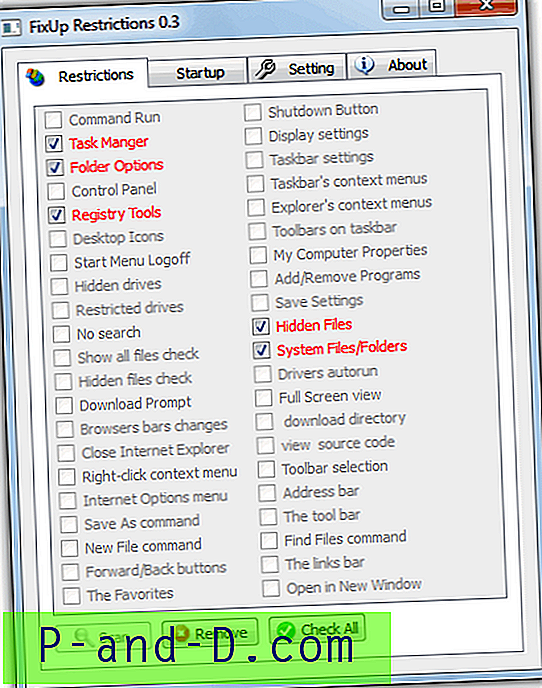
Kaip ir „Disk Heal“, „FixUp Restrictions“ reikia įdiegti, tačiau jie yra švarūs ir nieko neteikia sąrankos metu. Paleidusi programą ji paleidžia momentinį nuskaitymą, norėdama pamatyti, kurios palaikomos parinktys nėra jų numatytieji parametrai, ir suteikia tik galimybę pakeisti tas, kurias galima atkurti. Tai naudinga, todėl nemėginkite pakeisti to, ko nereikia, ir tai gali sukelti kitų galimų problemų. Spustelėkite Tikrinti viską, jei norite iš naujo nustatyti viską, ką reikia iš naujo nustatyti, tada pašalinkite. Taip pat yra pagrindinis paleisties programų tvarkytuvas, skirtas pridėti, redaguoti ar ištrinti paleisties elementus.
Atsisiųskite „FixUp“ apribojimus
5. Atgaukite galią
„Regain Power“ įrankis yra gana naudingas, nes, nors nėra daugybė parinkčių, esminis dalykas yra tam, kad po užkrėtimo būtų galima įjungti kelis sistemos komponentus, ir jūs galite tai padaryti iš protingo dydžio (~ 3 MB) savarankiško nešiojamojo vykdomojo vykdomojo failo. Iš viso yra 9 parinktys, įskaitant Rodyti aplanko parinktis ir įgalinančias užduočių tvarkytuvę, registro rengyklę, paiešką ir paleisti dialogo langą.
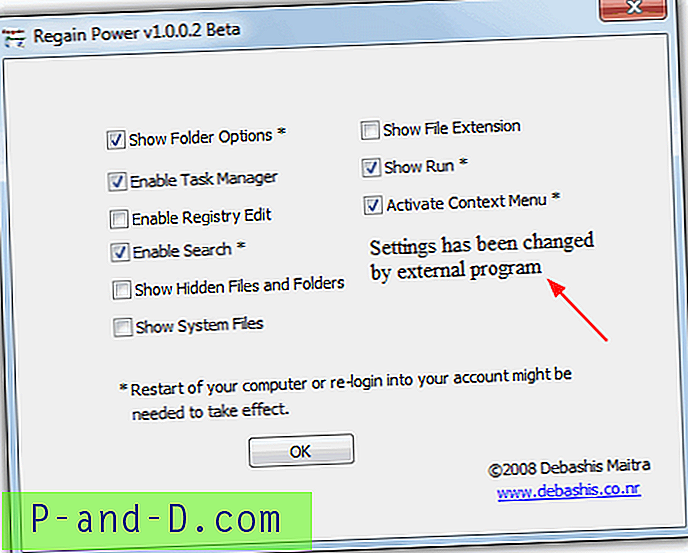
Paleidus įrankį, jis turėtų būti rodomas lange, jei kuri nors iš parinkčių nėra numatytosios. Tiesiog pasirinkite, ką norite įjungti ar parodyti, ir spustelėkite Gerai. Neįmanoma patvirtinti ar iš naujo paleisti raginimo pažymėti visus pažymėtus langelius su žvaigždute. Tiesiog paleiskite iš naujo, jei parinktis vis tiek neveikia, tokios parinktys, kaip įgalinti „Regedit“, turėtų veikti iškart.
Atsisiųsti „Regain Power“
6. 7 „Quick Fix 2“ / XP „Quick Fix Plus“
„Quick Fix“ turi atskiras programas, skirtas XP ir „Windows Vista / 7“, kurios atrodo šiek tiek kitaip, tačiau veikia tuo pačiu būdu. Tai daugiau bendro pobūdžio įrankis, turintis daugiau nei 100 pataisų, pataisų ir taisymų beveik kiekvienoje situacijoje. Be to, jame yra daugybė parinkčių, kaip iš naujo įjungti užduočių tvarkytuvę, komandų eilutę, aplanko parinktis, registro rengyklę, valdymo skydelį ir kt.

Kaip keista, „Quick Fix“ yra atskira nešiojama programa, tačiau jūs turite ją įdiegti ir būtinai atsisakyti reklaminės programos, tada nukopijuokite vykdomąjį failą iš programos failų į pasirinktą aplanką. Skirtukas „įjungti / išjungti“ pasirinktas pagal numatytuosius nustatymus ir jame yra parinktys, leidžiančios įjungti būtinas viruso parinktis. Kai užveskite pelės žymeklį virš mygtuko, apatiniame lange yra daug naudingos informacijos, įskaitant tai, ar reikia iš naujo paleisti, kad pritaikytumėte pakeitimą. Tiesiog spustelėkite pasirinktą taisymo mygtuką, kad iš naujo nustatytumėte funkciją. Piktogramos lango viduryje suteikia prieigą prie kitų taisymų ir patarimų, kuriuos gali pasiūlyti programa.
Atsisiųsti 7 greitą taisymą 2 „XP Quick Fix Plus“
7. Kenkėjiškų programų anti-kenkėjiška programa
Dauguma vartotojų, sąmoningų saugumo atžvilgiu arba anksčiau turėjusių pašalinti kenkėjiškas programas, žinos apie „Malwarebytes Anti-Malware“ ir tai, kaip ji gali būti efektyvi prieš daugelį infekcijų ir šnipinėjimo programų. Nuskaitymo metu dar reikia patikrinti keletą sistemos sričių, kurioms dažnai kenkia kenksminga programinė įranga, ir, jei jos buvo pakeistos, grąžinkite jas į numatytuosius nustatymus. Tai taip pat apima, kai virusų atakų metu tokie komponentai kaip „Task Manager“, „Command Prompt“, „Regedit“ ir aplanko parinktys buvo išjungti.
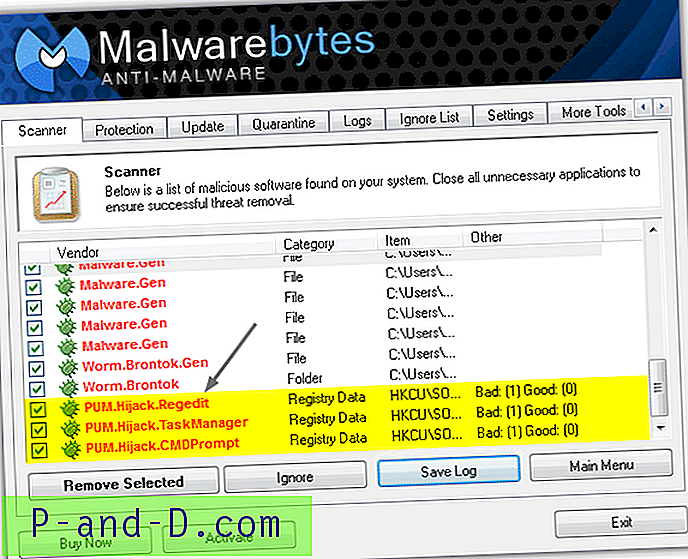
Tiesiog atsisiųskite ir įdiekite MBAM, tada paleiskite ją ir paspauskite nuskaitymo mygtuką, norėdami greitai nuskaityti iš skaitytuvo skirtuko. Naudingas „Malwarebytes“ dalykas yra tai, kad tai padės išspręsti ir kitas infekcijų problemas, kurias galbūt paliko antivirusinės nuskaitymai, ir išspręs daugybę kitų problemų, kurios vis dar gali kilti, ne tik „Regedit“ ar „Task Manager“ išjungimą ir pan., Jei nuskaitymas pasirenkamas Jei norite atkurti numatytuosius nustatymus, tiesiog įsitikinkite, kad jie pažymėti, ir spustelėkite Pašalinti. Gali prireikti paleisti iš naujo, atsižvelgiant į tai, kas dar rasta ir pašalinta. „Malwarebytes Anti-Malware“ yra labai vertingas įrankis, kurį vistiek turite įdiegti, net jei jo nenaudojate šiai užduočiai atlikti.
Atsisiųskite „Malwarebytes Anti-Malware“
8. Užduočių tvarkyklės, „Regedit“, CMD ir aplankų parinkčių taisymas rankiniu būdu
Nors aukščiau pateikti įrankiai atliks tai, ko norite, ir vėl įgalins viruso neleidžiamas funkcijas, jei nenorite atsisiųsti ar įdiegti programinės įrangos tik tam, kad pakeistumėte iš esmės kelis registro parametrus, galite tiesiog naudoti nedidelį failą keli baitai, kad būtų galima išspręsti kiekvieną problemą.
Iš naujo įgalinti „Regedit“ - tai mažas Symantec .inf failas, kuris buvo sukurtas norint įgalinti registro rengyklę ir iš naujo nustatyti vykdomųjų failų tipų asociacijas. Dešiniuoju pelės mygtuku spustelėkite ir „Įrašyti kaip“, kad atsisiųstumėte, tada dešiniuoju pelės mygtuku spustelėkite failą ir kontekstiniame meniu turėtų būti galimybė įdiegti. Vykdydami tai galėsite paleisti „Regedit“ arba vykdyti ir importuoti .reg failus.
Iš naujo įgalinkite „Task Manager“ - atsisiųskite .reg failą ir dukart spustelėkite, kad importuotumėte į registrą. Jei „Regedit“ negalima pasiekti, pirmiausia naudokite vieną iš aukščiau nurodytų įrankių.
Iš naujo įgalinkite komandinę eilutę - atsisiųskite .reg failą ir importuokite jį į savo registrą.
Iš naujo įgalinkite aplanko parinktis - atsisiųskite ir importuokite į registrą, kaip ir 2 aukščiau išvardintus .reg failus. Iš naujo paleiskite arba atsijunkite, kad šis pakeitimas įsigaliotų.





